Windowsでは簡単にスクリーンショットを撮ることはできるけれど、いざMacを扱った時に
スクリーンショットってどうやって撮るんだっけ?
と思うことは少なくないかと思います。
この記事では、Macのスクリーンショットを撮影する方法を簡単に紹介します。
画面全体のスクリーンショットを撮影する
まず、画面全体のスクリーンショットを撮影する方法です。
Macで画面全体のスクリーンショットを撮影する際は、次のキーを同時に押下します。
shift + command ⌘ + 3
実際にスクリーンショットを撮影すると、以下の画像のようになります。
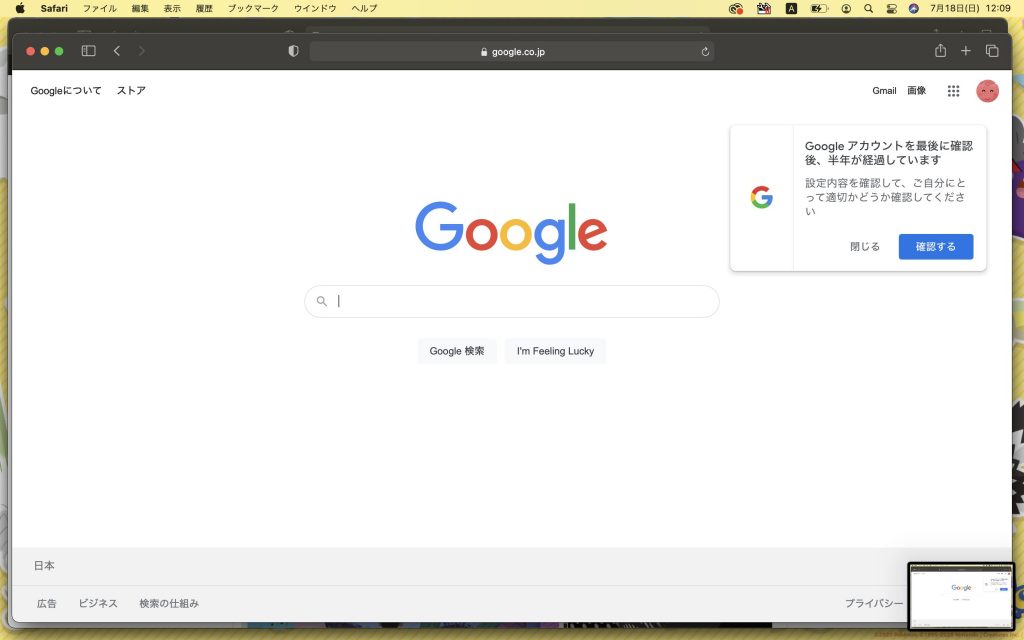
スクリーンショットを撮影すると、画面の右下に小さくスクリーンショットで撮影した画像が表示されます。
(iPhoneでスクショを撮影した時に似ていますね(^ ^))
ちなみに Windows では「print screen」キーを押すだけでクリップボードに保存することができます。
画面の一部のスクリーンショットを撮影する
次に、画面の一部のスクリーンショットを撮影する方法です。
Macで画面の一部のスクリーンショットを撮影する際は、次のキーを同時に押下します。
shift + command ⌘ + 4
実際にスクリーンショットを撮影してみます。
上記3キーを同時押しして、キャプチャする箇所をドラッグで選択します。
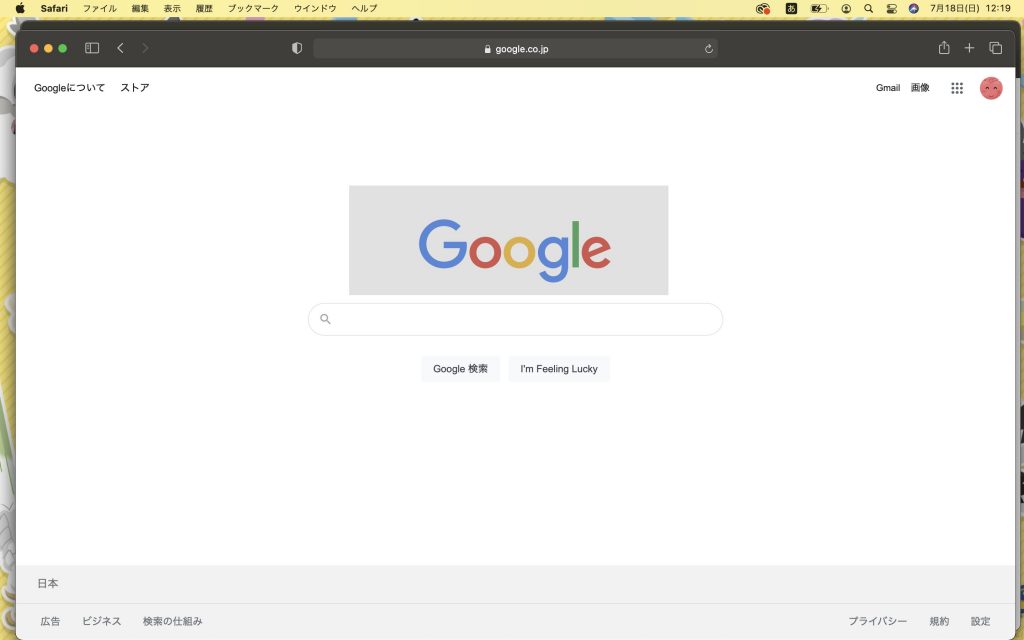
選択完了すると、以下のようにキャプチャを撮影した画像が右下に表示されます。
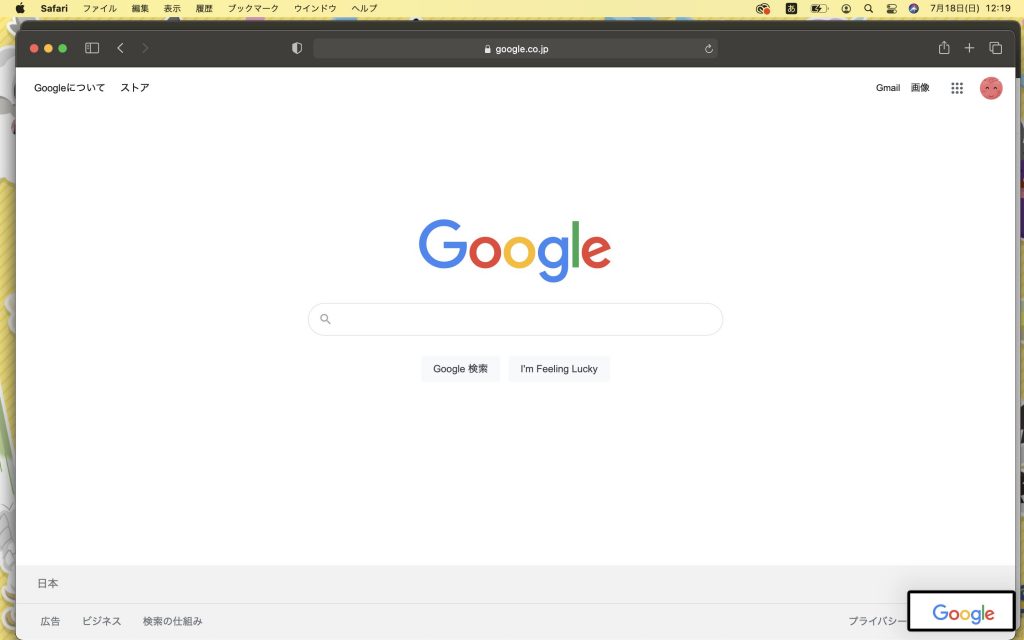
これで、スクリーンショットの撮影完了です!
あとがき
ぼく自身が、職場では Windows 、家では Mac を使っているので、たまに忘れることがあったので記事にまとめてみました。
スクリーンショットは日常でPCを使うときにも多用するので、ぜひ覚えておきたいですね(^ ^)


コメント